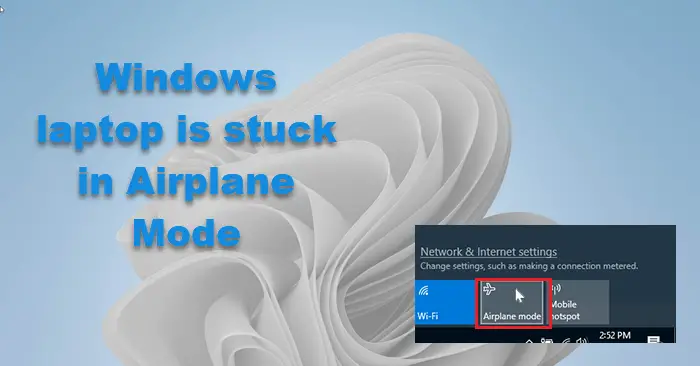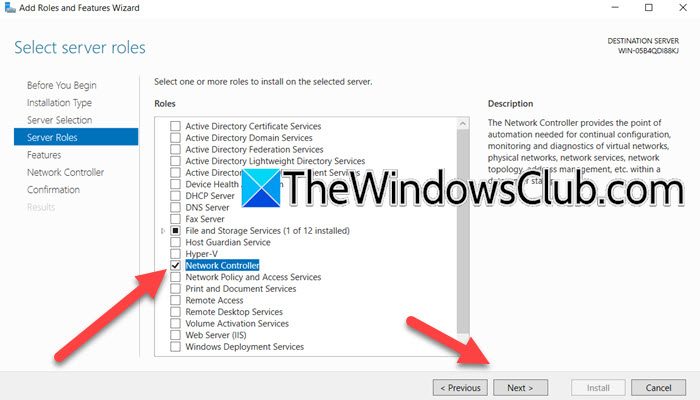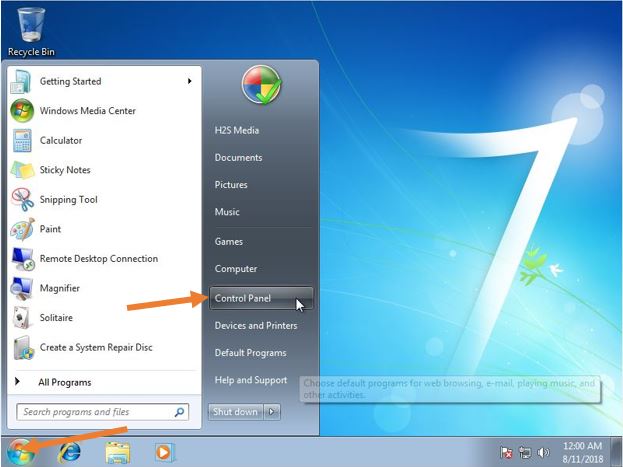File Server Resource Manager es una herramienta valiosa que ayuda a los administradores a controlar y organizar el almacenamiento de archivos en un servidor. En esta guía, seguiremos los pasos parainstalar File Server Resource Manager en un servidor Windows.
¿Qué es el Administrador de recursos del servidor de archivos?
Microsoft File Server Resource Manager (FSRM) es un conjunto de herramientas de Microsoft diseñado para ayudar a los administradores a obtener una mejor visión, control y administración sobre la cantidad y el tipo de datos almacenados en sus servidores. File Dynamics utiliza FSRM para facilitar la gestión de cuotas.
FSRM es una característica de Windows Server que ayuda a los administradores a controlar y organizar el almacenamiento de archivos. Con FSRM, pueden establecer límites en el uso del almacenamiento, bloquear ciertos tipos de archivos y crear informes para realizar un seguimiento de cómo se utiliza el espacio. Es una herramienta útil para administrar el almacenamiento de manera eficiente y mantener los datos organizados.
Es esencial instalar FSRM en todos los servidores donde File Dynamics administrará las cuotas, incluido el servidor que aloja el motor. Incluso si el host del motor no tiene recursos compartidos que se administrarán, FSRM sigue siendo necesario porque las interfaces COM de FSRM deben estar disponibles para que el motor las llame de forma remota en otros servidores.
Consulte los pasos a continuación para descubrir cómo instalar File Server Resource Manager en el servidor de Windows.
- Instalar el Administrador de recursos del servidor de archivos
- Configurar cuotas
- Configurar la detección de archivos
- Configurar funciones adicionales
Comencemos con esta guía.
1]Instalar el Administrador de recursos del servidor de archivos

Primero, necesitamos instalar la función de servidor de archivos en su computadora. Esta función nos permite administrar carpetas compartidas y permitir a los usuarios acceder a archivos a través de la red. Siga los pasos que se mencionan a continuación para hacer lo mismo.
- Abra el Administrador del servidor, elijaAgregar roles y característicasy haga clic en Siguiente.
- SeleccionarInstalación basada en funciones o funciones, luego haga clic enSeleccione un servidor del grupo de servidores, elija el destino donde se instalarán los servicios y luego haga clic en el botónPróximobotón.
- Ir aServicios de archivos y almacenamientoy expandirArchivos y servicios iSCSIy luego seleccione elServidor de archivos Administrador de recursosopción. Continúe haciendo clic enPróximobotón en cada paso.
- Además, los usuarios pueden seleccionar una o más funciones para agregar a la instalación en el servidor seleccionado, como las funciones de .NET Framework 4.7, si es necesario.
- Por último, haga clic en elInstalary luego haga clic en elCercadespués de instalarlo.
Para confirmar que el Administrador de recursos del servidor de archivos esté instalado y funcione correctamente, vaya a Herramientas en el Administrador del servidor y seleccione Administrador de recursos del servidor de archivos. Si FSRM se abre sin errores, esto confirma que la herramienta está instalada.
2]Configurar cuotas
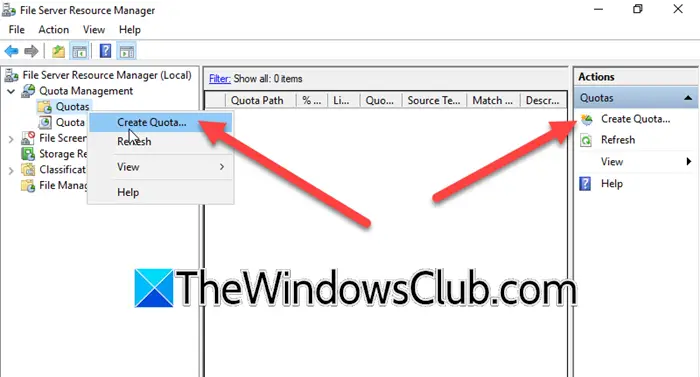
La configuración de cuotas permite al administrador limitar la cantidad de espacio que los usuarios o las aplicaciones pueden usar, garantizando así que los recursos de almacenamiento se utilicen de manera justa. Esto también ayuda a monitorear las tendencias de almacenamiento, lo que facilita la planificación de futuras expansiones a medida que aumenta el uso. Siga los pasos que se mencionan a continuación para configurar esto:
- Vaya a Herramientas, haga clic enAdministrador de recursos del servidor de archivos, expandirGestión de cuotasy luego seleccione Cuotas.
- Haga clic en Crear cuota y luego, en la ruta de la cuota, busque la carpeta donde se aplicará esta cuota. O haga clic derecho en Cuotas y haga clic enCrear cuota.
- Seleccione las plantillas predefinidas o cree una cuota personalizada; para esta última especifique el límite y el umbral de notificación.
- En Umbrales de notificación, configure correos electrónicos, entradas de registro de eventos o comandos para ejecutar cuando se alcancen ciertos límites. Una vez hecho esto, haga clic en el botón Crear para aplicar la cuota a la carpeta especificada.
3]Configurar la detección de archivos
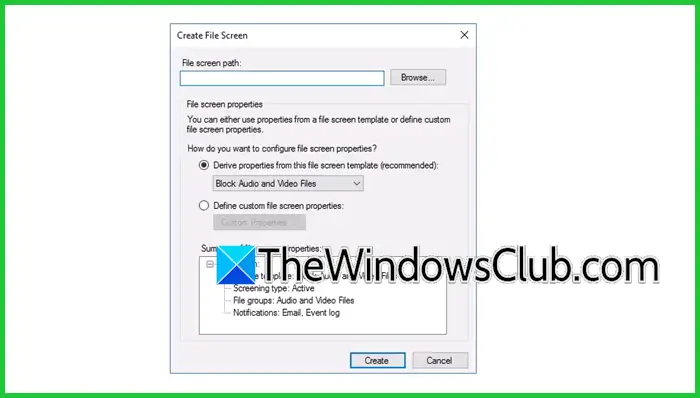
Para evitar el almacenamiento de archivos no autorizados o no comerciales, el administrador puede controlar los tipos de archivos que los usuarios pueden guardar en un servidor configurando la detección de archivos. Aquí se explica cómo hacer lo mismo.
- Vaya a Herramientas, seleccioneAdministrador de recursos del servidor de archivosy ampliarGestión de detección de archivos.
- Elija y haga clic derecho en Grupos de archivos y luego seleccione la opción Crear grupo de archivos.
- Ingrese el nombre del grupo de archivos y defina los grupos de archivos seleccionando las extensiones de archivo específicas para bloquear o permitir, presionando el botón Agregar después de hacerlo y luego seleccionando Aceptar. Una vez hecho esto, confirme que el grupo de archivos recién creado aparezca en la lista de grupos de archivos.
- A continuación, vaya alPlantilla de pantalla de archivosy haga clic derecho sobre él. SeleccionarCrear plantilla de pantalla de archivos, ingrese el nombre de la plantilla, expanda los grupos de archivos para seleccionar el que creamos anteriormente y seleccione Aceptar.
- Ahora, vaya a la pestaña Registro de eventos, seleccione Enviar advertencia al registro de eventos y haga clic en Aceptar. Después de esto, verifique que el grupo de archivos aparezca en la lista Plantilla de pantalla de archivos.
- El siguiente paso es crear una pantalla de archivos. Haga clic derecho en Pantallas de archivos y seleccione Crear pantalla de archivos.
- En la ventana Crear pantalla de archivos, especifique la ruta de la pantalla de archivos donde desea filtrar este archivo, expanda el menú desplegable Derivar propiedades de esta plantilla de pantalla de archivos, seleccione Bloquear archivos ejecutables y seleccione el botón Crear. Una vez más, confirme que la pantalla de archivos apunte a la carpeta seleccionada.
Para probar la pantalla de archivos, inicie sesión en una PC cliente e intente copiar un archivo MP3 a la carpeta HR; esto generará una ventana emergente que indica que el acceso está denegado. Ahora, inicie sesión en el servidor y verifique si aparece un mensaje de advertencia que indique algo así como que el usuario intentó guardar nombre.mp3 en el servidor.
Leer:
4]Configurar funciones adicionales
Hay otras funciones que los usuarios pueden configurar, como la administración de informes de almacenamiento, para generar informes sobre el uso de archivos. Para hacerlo,
- Navegue hasta Administración de informes de almacenamiento y haga clic en Programar una nueva tarea de informe.
- Elija el tipo de informe, como archivos duplicados, archivos grandes, etc., y luego especifique las carpetas o volúmenes para indicar en el informe.
- Configure cuándo o con qué frecuencia se debe generar el informe y elija la ubicación especificada para guardar el informe.
- Haga clic en Aceptar para guardar la configuración y ejecutar el informe para revisar los datos.
Así es como puedes instalar y configurar FSRM en Windows Server.
Leer:
¿Cómo instalar un servidor de archivos en un servidor Windows?
Instalar un servidor de archivos en Windows Server es bastante fácil. El primer paso es instalar elServidor de archivosrol desde el Administrador del servidor y configurar las propiedades de la carpeta que un usuario desea compartir. Mira nuestra publicación enpara conocer los detalles exactos.
Lea también:.